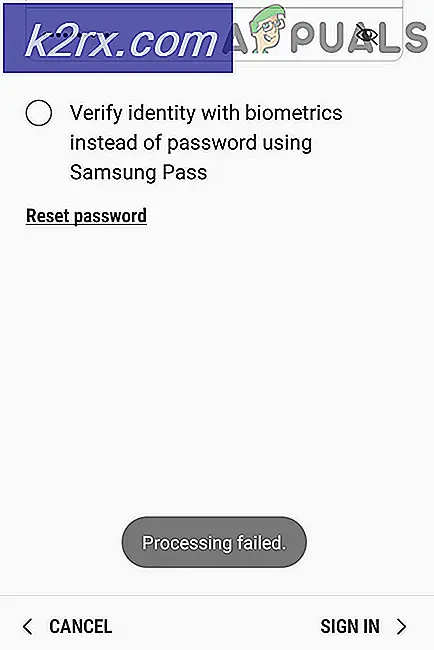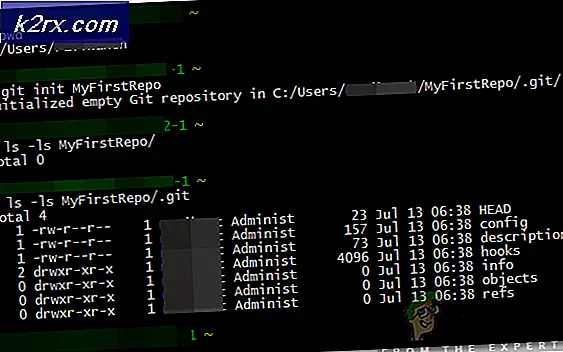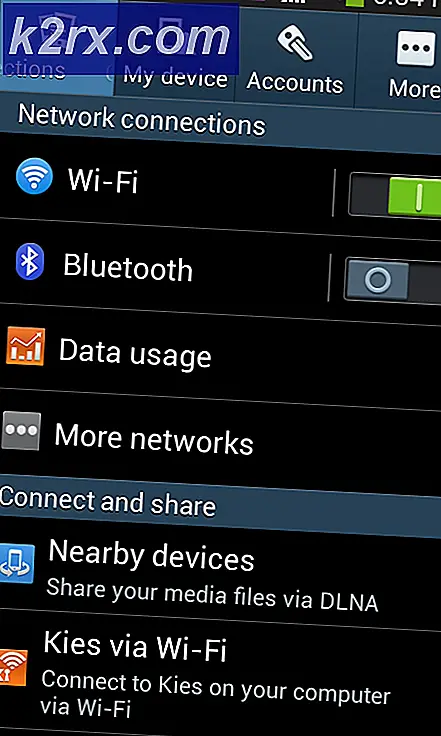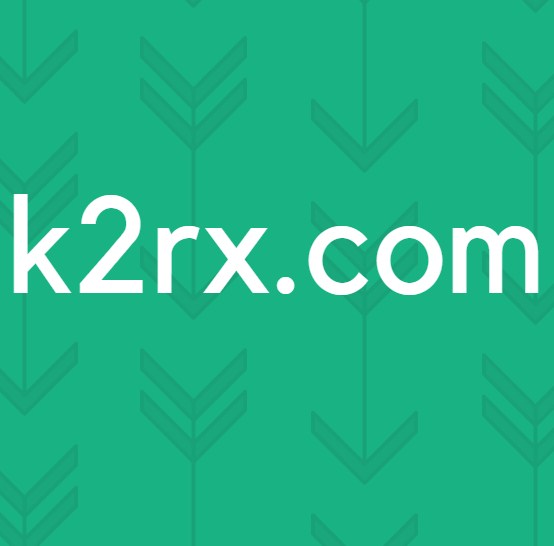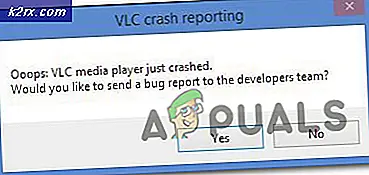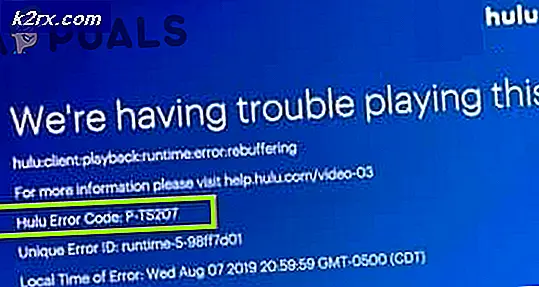Windows 10'da Sistem Tepsisi Simgelerini Özelleştirme
Microsoft'un Windows 10 ile yaptığını hepimiz çok seviyoruz. Windows 7 ve 8'de sahip olmadığımız, ancak Windows 10'da hazır olduğumuz özelliklerin bir gövde yükü var. Microsoft Edge'in tek başına tanıtımı Windows 10'u denemeye değer bir şey. Ancak, hala orada olan ancak taşınmış bazı özellikler var. Sistem tepsisi simge özelleştirme özelliği gibi.
Önceki Windows sürümlerinde, sistem tepsisi açılır penceresinin altında bulunan Özelleştir düğmesine tıklayabilir ve simgelerin görev çubuğunda gösterilmesini veya yalnızca onları gizlemesini sağlayabilirsiniz. Windows 10'da, sistem tepsisi simgelerinizi yine de özelleştirebilirsiniz, ancak bunu yapmak için farklı bir prosedür vardır. Bunu yapmaya çalışıyorum ve bir yolu anlayamıyor musunuz? Endişelenme çünkü seni ele geçirdik. Aşağıdaki adımları gerçekleştirin:
Görev Çubuğuna sağ tıklayın ve listeden Özellikler'i seçin.
Şimdi Bildirim alanı bölümünün önünde bulunan Özelleştir düğmesine tıklayın.
PRO TIP: Sorun bilgisayarınız veya dizüstü bilgisayar / dizüstü bilgisayar ile yapılmışsa, depoları tarayabilen ve bozuk ve eksik dosyaları değiştirebilen Reimage Plus Yazılımı'nı kullanmayı denemeniz gerekir. Bu, çoğu durumda, sorunun sistem bozulmasından kaynaklandığı yerlerde çalışır. Reimage Plus'ı tıklayarak buraya tıklayarak indirebilirsiniz.Görev çubuğunda hangi simgelerin görüneceğini seçin . Sistem simgelerini özelleştirmek için, Sistem simgelerini aç veya kapat'ı seçin.
Burada ilk olarak tüm simgelerinizin bildirim alanında görünüp görünmeyeceğini seçebilirsiniz. Bunu isterseniz, Her zaman bildirim alanındaki tüm simgeleri O n olarak ayarlayın.
Ayrıca, herhangi bir uygulamayı sağlanan listeden açıp kapatabilirsiniz. Ayrıca, sistem tepsisi açılır penceresindeki öğeleri yukarı veya aşağı taşıyabilir ve hatta sistem simgelerini açabilir veya kapatabilirsiniz (geri okla vurabileceğiniz özelleştirme ekranından).
Evet, sistem tepsisi simgelerinizi nasıl özelleştirebiliyorsunuz ve ne yazık ki Windows 7 ya da 8'de bunlarla oynayabileceğimiz esneklik yok ama evet, seçeneklerin çoğunluğu hala var, sadece yeni yerleşti.
PRO TIP: Sorun bilgisayarınız veya dizüstü bilgisayar / dizüstü bilgisayar ile yapılmışsa, depoları tarayabilen ve bozuk ve eksik dosyaları değiştirebilen Reimage Plus Yazılımı'nı kullanmayı denemeniz gerekir. Bu, çoğu durumda, sorunun sistem bozulmasından kaynaklandığı yerlerde çalışır. Reimage Plus'ı tıklayarak buraya tıklayarak indirebilirsiniz.